পিডিএফ-উপস্থাপক-কনসোল
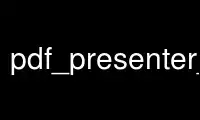
এটি হল কমান্ড পিডিএফ-প্রেজেন্টার-কনসোল যা আমাদের একাধিক বিনামূল্যের অনলাইন ওয়ার্কস্টেশন যেমন উবুন্টু অনলাইন, ফেডোরা অনলাইন, উইন্ডোজ অনলাইন এমুলেটর বা MAC OS অনলাইন এমুলেটর ব্যবহার করে OnWorks ফ্রি হোস্টিং প্রদানকারীতে চালানো যেতে পারে।
কার্যক্রম:
NAME এর
pdfpc - মাল্টি-মনিটর সমর্থন সহ পিডিএফ উপস্থাপক কনসোল
সাইনোপিসিস
পিডিএফপিসি [বিকল্প] পিডিএফ-ফাইল
বর্ণনাঃ
pdfpc হল GNU/Linux-এর জন্য একটি GTK-ভিত্তিক উপস্থাপনা দর্শক যা কীনোট-এর মতো বহু-
উপস্থাপনার সময় স্পিকারকে মেটা তথ্য প্রদান করতে আউটপুট নিরীক্ষণ করুন। এটাই
আরও পরিশীলিত দেখানোর সময় একটি স্ক্রিনে একটি সাধারণ উপস্থাপনা উইন্ডো দেখাতে সক্ষম
অন্যটিতে ওভারভিউ, পরবর্তী স্লাইডের ছবির মতো তথ্য প্রদান করে
উপস্থাপনায় বাকি সময় হিসাবে। পিডিএফপিসি পিডিএফ ডকুমেন্ট প্রসেস করে, যা তৈরি করা যায়
প্রায় সমস্ত আধুনিক উপস্থাপনা সফ্টওয়্যার ব্যবহার করে।
পিডিএফপিসি চালানোর জন্য, সহজভাবে টাইপ করুন
pdfpc file.pdf
ডিফল্টরূপে উপস্থাপক দৃশ্যটি প্রাথমিক মনিটরে এবং উপস্থাপনা দৃশ্যে উপস্থিত হয়
দ্বিতীয় মনিটর (যদি আপনার দুটি মনিটর থাকে)। আপনি যদি ডিসপ্লে স্যুইচ করতে চান,
-s বিকল্প দিয়ে শুরু করুন (নীচে দেখুন)।
বিকল্প
-d, -- সময়কাল=N
টাইমার প্রদর্শনের জন্য ব্যবহৃত উপস্থাপনার মিনিটের সময়কাল। না দিলে বা না দিলে
0 এর একটি মান নির্দিষ্ট করা হয়েছে, ঘড়িটি উপস্থাপনায় সময় পরিমাপ করে।
-ই, --শেষ সময়=T
উপস্থাপনার শেষ সময়। (ফর্ম্যাট: HH:MM (24h))
-আমি, --শেষ মিনিট=N
মিনিটের মধ্যে সময়, যেখান থেকে টাইমার তার রঙ পরিবর্তন করে। (ডিফল্ট 5 মিনিট)
-টি, --সময় শুরু=T
কাউন্টডাউন হিসাবে ব্যবহার করার জন্য উপস্থাপনা শুরু করার সময়। (ফর্ম্যাট: HH:MM (24h))
-সি, --দিনের সময়
দিনের সময় প্রদর্শন করুন
-স, --সুইচ-স্ক্রিন
উপস্থাপনা এবং উপস্থাপক স্ক্রীন স্যুইচ করুন।
-গ, --নিষ্ক্রিয় ক্যাশে
গতির খরচে মেমরি সংরক্ষণ করতে স্লাইডের ক্যাশিং এবং প্রাক-রেন্ডারিং অক্ষম করুন।
-জেড, --অক্ষম-সংকোচন
গতির জন্য মেমরি খরচ ট্রেড করতে স্লাইড চিত্রগুলির সংকোচন অক্ষম করুন৷
(গড় ফ্যাক্টর 30)
-জি, --অটো-গ্রুপিং অক্ষম করুন
ওভারলে গ্রুপের স্বয়ংক্রিয় সনাক্তকরণ অক্ষম করুন। (ডিফল্ট: সক্রিয়)
-এস, --একক পর্দা
শুধুমাত্র একটি স্ক্রিন ব্যবহার করতে বাধ্য করুন
-এল, --তালিকা-ক্রিয়া
কনফিগার ফাইল(গুলি) সমর্থিত কর্ম তালিকা
-w, --জানালা
উইন্ডো মোডে চালান
-জেড, --আকার
প্রস্থে উপস্থাপনা উইন্ডোর আকার: উচ্চতা বিন্যাস (জানালা মোড জোর করে)
-এন, --মন্তব্য=P
পিডিএফ পৃষ্ঠায় নোটের অবস্থান। অবস্থান বাম, ডান, উপরে বা হতে পারে
নীচে (ডিফল্ট কিছুই নয়)
-হ, --help
সাহায্য দেখায়
কীবাইন্ডিং
এইগুলি হল pdfpc-এর জন্য ডিফল্ট কীবাইন্ডিং:
অধিকার কার্সার চাবি / পৃষ্ঠা নিচে / প্রত্যাবর্তন / স্থান / বাম মাউস বোতাম
একটি স্লাইড এগিয়ে যান
স্থানপরিবর্তন + অধিকার কার্সার চাবি / পৃষ্ঠা নিচে / প্রত্যাবর্তন / স্থান / বাম মাউস বোতাম / মাউস চাকা
নিচে or অধিকার
10টি স্লাইড এগিয়ে যান
নিচে কার্সার চাবি
একটি ব্যবহারকারী স্লাইড এগিয়ে যান (দেখুন ওভারলেগুলি নিচে)
বাম কার্সার চাবি / পৃষ্ঠা up / অধিকার মাউস বোতাম / মাউস চাকা up or বাম
একটি স্লাইড ফিরে যান
স্থানপরিবর্তন + বাম কার্সার চাবি / পৃষ্ঠা up / অধিকার মাউস বোতাম
10টি স্লাইড ফিরে যান
Up কার্সার চাবি
একটি "ব্যবহারকারী স্লাইড" ফিরে যান (দেখুন ওভারলেগুলি নিচে)
হোম প্রথম স্লাইডে যান
শেষ শেষ স্লাইডে যান
ব্যাকস্পেস
ইতিহাসে ফিরে যান। মনে রাখবেন যে ইতিহাস "জাম্প" কমান্ড দ্বারা সংজ্ঞায়িত করা হয়, স্বাভাবিক দ্বারা নয়
স্লাইড আন্দোলন।
ট্যাব / মধ্যম মাউস বোতাম
ওভারভিউ মোড
g লাফ দিতে একটি স্লাইড নম্বর ইনপুট করুন
যোগ / সমান / কেপি_যোগ করুন / বন্ধনী বাম
নোট ফন্টের আকার বাড়ান
ঋণচিহ্ন / কেপি_বিবরণ / বন্ধনী অধিকার
নোট ফন্টের আকার হ্রাস করুন
অব্যাহতি / q
পিডিএফপিসি থেকে প্রস্থান করুন
b উপস্থাপনা ভিউ বন্ধ করুন (অর্থাৎ এটি একটি কালো রঙ দিয়ে পূরণ করুন)
n বর্তমান স্লাইডের জন্য নোট সম্পাদনা করুন
f বর্তমান প্রেজেন্টেশন ডিসপ্লে হিমায়িত করুন (উপস্থাপক ডিসপ্লে এখনও পুরোপুরি আছে
সক্রিয়)
o একটি নির্দিষ্ট স্লাইডের জন্য ওভারলে পতাকা টগল করুন (নীচে ওভারলেগুলি দেখুন)
p টাইমার থামান
r উপস্থাপনা পুনরায় সেট করুন (টাইমার পুনরায় সেট করুন এবং প্রথম স্লাইডে ফিরে যান)
e শেষ স্লাইড সংজ্ঞায়িত করুন
দেখ কনফিগ ফাইল আপনি যদি কী-বাইন্ডিং কাস্টমাইজ করতে চান তাহলে নীচে।
বৈশিষ্ট্য
ক্যাশিং / প্রি-রেন্ডারিং
উপস্থাপনার বিভিন্ন স্লাইডের মধ্যে দ্রুত পরিবর্তনের অনুমতি দেওয়ার জন্য পিডিএফ পৃষ্ঠাগুলি হল
স্মৃতিতে প্রাক-রেন্ডার করা। উপস্থাপক স্ক্রিনের নীচে অগ্রগতি বার নির্দেশ করে
কত শতাংশ স্লাইড ইতিমধ্যেই প্রি-রেন্ডার করা হয়েছে। প্রাথমিক সময়ে
রেন্ডারিং ফেজ এটি স্লাইড পরিবর্তনকে ধীর করে দেবে, কারণ বেশিরভাগ সিপিইউ পাওয়ার এর জন্য ব্যবহৃত হয়
পটভূমিতে রেন্ডারিং প্রক্রিয়া। ক্যাশে সম্পূর্ণরূপে primed হয় পরে তবে পরিবর্তন
সাধারণ পিডিএফ ভিউয়ারের মতো স্লাইডগুলি অনেক দ্রুত হওয়া উচিত।
যেহেতু প্রি-রেন্ডারিং অনেক মেমরি নেয় এটি --disable-cache ব্যবহার করে নিষ্ক্রিয় করা যেতে পারে
গতির খরচে সুইচ করুন।
আচ্ছাদন সঙ্কোচন
কিছু মেমরি সংরক্ষণ করতে আগে থেকে রেন্ডার করা এবং ক্যাশে করা স্লাইডগুলিকে মেমরিতে সংকুচিত করা যেতে পারে।
কম্প্রেশন ছাড়া প্রায় 100টি পিডিএফ পৃষ্ঠার একটি সেট সহজেই প্রায় 1.5 জিবি আকারে বড় হতে পারে।
শুধুমাত্র 1 গিগাবাইট মেমরি সহ নেটবুকগুলি যদি প্রি-রেন্ডারিং হয় তবে তারা নিজেদেরকে মৃত্যুর দিকে অদলবদল করবে৷
এমন পরিস্থিতিতে সক্ষম। কম্প্রেশন ডিফল্টরূপে সক্রিয় করা হয় কারণ এটি ক্ষতি করে না
বেশিরভাগ সিস্টেমে একটি লক্ষণীয় উপায়ে রেন্ডারিং গতি। তবে এটি ধীর হয়ে যায়
প্রায় দুই একটি ফ্যাক্টর দ্বারা রেন্ডারিং. আপনি যদি যথেষ্ট মেমরি পেয়ে থাকেন এবং নিশ্চিত করতে চান
দ্রুততম সম্ভাব্য প্রাক-রেন্ডারিং আপনি -z সুইচ ব্যবহার করে স্লাইড কম্প্রেশন নিষ্ক্রিয় করতে পারেন।
কিন্তু সতর্ক করা হবে অসংকুচিত প্রি-রেন্ডারিং স্টোরেজ ব্যবহার করে প্রায় 30 গুণ ব্যবহার করবে
মেমরি নতুন কম্প্রেস স্টোরেজ ব্যবহার করে (যেমন 50 MB প্রায় 1.5 GB হয়ে যাবে)।
সময় নির্ণায়ক
যদি একটি সময়কাল দেওয়া হয় (-d বিকল্প), টাইমার প্রদত্ত সঙ্গে একটি গণনা দেখাবে
পরামিতি যদি কোন সময়কাল নির্দিষ্ট করা না থাকে (অথবা যদি -d বিকল্পে 0 এর মান দেওয়া হয়),
টাইমার দেখাবে কত সময় ব্যয় করা হয়েছে। সময়কাল স্বয়ংক্রিয়ভাবে সংরক্ষণ করা হয়,
তাই আপনাকে প্রতিটি আহ্বানের জন্য এটি পুনরাবৃত্তি করতে হবে না।
আপনি যদি প্রথম পৃষ্ঠা থেকে প্রথমবার নেভিগেট করেন তবে টাইমার শুরু হয়।
এই বৈশিষ্ট্যটি বেশ কার্যকর কারণ আপনি আপনার উপস্থাপনার শিরোনাম পৃষ্ঠাটি দেখাতে চাইতে পারেন
যখন লোকেরা এখনও ঘরে প্রবেশ করছে এবং উপস্থাপনাটি এখনও শুরু হয়নি।
আপনি যদি আবার শুরু করতে চান তবে আপনি 'r' কী ব্যবহার করতে পারেন যা উপস্থাপককে পুনরায় সেট করবে
টাইমার
যদি একটি সময়কাল দেওয়া হয়, এই মুহুর্তে টাইমারটি নির্ধারিত শেষ-মিনিটের মূল্যে পৌঁছায়
আপনার বক্তৃতা প্রায় শেষ হওয়ার ইঙ্গিত দিতে রঙ পরিবর্তন করবে। টাইমার পৌঁছানোর সাথে সাথে
শূন্য চিহ্ন (00:00:00) এটি লাল হয়ে যাবে এবং একটি নেতিবাচক সময় দেখিয়ে আরও নিচে গণনা করবে,
আপনি কত মিনিট ওভারটাইম করছেন তার তথ্য প্রদান করতে।
নোট
প্রতিটি স্লাইডের জন্য পাঠ্য নোট প্রদর্শন করা যেতে পারে। উপস্থাপনার সময়, 'n' টিপে
আপনি পর্দার জন্য নোট নিতে অনুমতি দেবে. সম্পাদনা মোডের বাইরে যেতে, Escape টিপুন
চাবি. নোট করুন যে একটি নোট সম্পাদনা করার সময় কী-বাইন্ডিং কাজ করা বন্ধ করে, অর্থাৎ আপনি সক্ষম নন
স্লাইড পরিবর্তন করতে
নোটগুলি প্রদত্ত ফাইলে একটি প্লেইন টেক্সট ফরম্যাটে সংরক্ষণ করা হয়, যা থেকে সম্পাদনা করাও সহজ
প্রোগ্রামের বাইরে। নীচের pdfpc বিন্যাস সম্পর্কে বিভাগ দেখুন.
সংক্ষিপ্ত বিবরণ মোড
ট্যাব টিপে আপনি ওভারভিউ মোডে প্রবেশ করতে পারেন, যেখানে স্লাইডগুলির জন্য ক্ষুদ্রাকৃতি দেখানো হয়।
আপনি মাউস বা তীর কীগুলির সাহায্যে লাফ দিতে একটি স্লাইড নির্বাচন করতে পারেন৷ আপনি এটিও করতে পারেন
এই মোডে ওভারলে এবং শেষ স্লাইড (পরবর্তী বিভাগগুলি দেখুন) সংজ্ঞায়িত করুন।
ওভারলেগুলি
অনেক স্লাইড প্রিপারেশন সিস্টেম ওভারলে করার অনুমতি দেয়, যেমন স্লাইডের সেট যা যৌক্তিকভাবে
একক, পরিবর্তনশীল স্লাইড হিসাবে একসাথে গোষ্ঠীবদ্ধ। উদাহরণগুলির মধ্যে গণনা অন্তর্ভুক্ত যেখানে
একক আইটেম একের পর এক বা মোটামুটি "অ্যানিমেশন" প্রদর্শিত হয়, যেখানে একটি অংশ
ছবি স্লাইড থেকে স্লাইড পরিবর্তন. Pdfpc-এ এই ধরনের মোকাবিলা করার সুবিধা রয়েছে
ওভারলে
এই বর্ণনায়, আমরা স্লাইডগুলির মধ্যে পার্থক্য করব (যেমন পিডিএফের পৃষ্ঠাগুলি
নথি) এবং "ব্যবহারকারীর স্লাইড", যেগুলি হল যৌক্তিক স্লাইড৷ মানক এগিয়ে আন্দোলন
কমান্ড (পৃষ্ঠা ডাউন, এন্টার, ইত্যাদি) প্রত্যাশিত হিসাবে এক সময়ে একটি স্লাইডের মধ্য দিয়ে চলে। যে
মানে ওভারলে প্রতিটি ধাপ অতিক্রম করা হয়. পশ্চাদগামী আন্দোলন কমান্ড কাজ করে
বর্তমান এবং পূর্ববর্তী স্লাইডগুলি একটি ওভারলে এর অংশ কিনা তা ভিন্নভাবে নির্ভর করে:
· যদি বর্তমান স্লাইডটি একটি ওভারলে অংশ হয় তবে আমরা শুধু পূর্বের স্লাইডে চলে যাই। যে
এর মানে হল যে আমরা একটি আস্তরণের মাঝখানে রয়েছি আমরা এর মধ্য দিয়ে এগিয়ে এবং পিছনে লাফ দিতে পারি
এর একক ধাপ
· যদি বর্তমান স্লাইডটি একটি ওভারলে অংশ না হয় (বা যদি এটি প্রথমটি হয়), তবে
আগের স্লাইডগুলো হল, আমরা আগের ইউজার স্লাইডে চলে যাই। এর মানে হচ্ছে যখন যাচ্ছে
উপস্থাপনায় ফিরে আপনাকে ওভারলে, pdfpc এর প্রতিটি ধাপের মধ্য দিয়ে যেতে হবে না
শুধু প্রতিটি ওভারলে প্রথম স্লাইড দেখায়. আপনি সাধারণত শুধুমাত্র একটি ফিরে যান হিসাবে
একটি কংক্রিট স্লাইড খুঁজছেন যখন উপস্থাপনা, এটি আরো সুবিধাজনক.
আপ এবং ডাউন কার্সার কীগুলি ব্যবহারকারীর স্লাইডের ভিত্তিতে কাজ করে। আপনি বাকিগুলি এড়িয়ে যেতে তাদের ব্যবহার করতে পারেন
একটি ওভারলে বা বর্তমানের অবস্থা উপেক্ষা করে পূর্ববর্তী ব্যবহারকারী স্লাইডে ঝাঁপ দিতে
স্লাইড
একটি ওভারলে দিয়ে যাওয়ার সময়, উপস্থাপকের মধ্যে দুটি অতিরিক্ত পূর্বরূপ সক্রিয় করা হতে পারে৷
ভিউ, মূল ভিউয়ের ঠিক নীচে, একটি ওভারলেতে পরবর্তী এবং পূর্ববর্তী স্লাইড দেখায়৷
Pdfpc পৃষ্ঠার লেবেলগুলি দেখে স্বয়ংক্রিয়ভাবে এই ওভারলেগুলি খুঁজে বের করার চেষ্টা করে৷
পিডিএফ ফাইল। LaTeX-এর জন্য এটি অন্তত বিমার ক্লাসের সাথে সঠিকভাবে কাজ করে
পৃষ্ঠা নম্বর ম্যানুয়ালি পরিবর্তন করা (pdflatex দিয়ে কম্পাইল করা)। যদি আপনার পছন্দের স্লাইড-
উত্পাদন পদ্ধতি এই সনাক্তকরণের সাথে সঠিকভাবে কাজ করে না, আপনি এটি সরবরাহ করতে পারেন
প্রতিটি স্লাইডের জন্য 'o' কী ব্যবহার করে তথ্য যা একটি ওভারলের অংশ (প্রথমটি ছাড়া
এক!). পৃষ্ঠা নম্বরও অভিযোজিত হয়। এই তথ্য স্বয়ংক্রিয়ভাবে সংরক্ষণ করা হয়.
শেষ স্লাইড্
কিছু লোক বাস্তবে শেষ স্লাইডের পরে কিছু অতিরিক্ত, ব্যাকআপ স্লাইড রাখতে পছন্দ করে
উপস্থাপনা গ্রন্থপঞ্জী সংক্রান্ত রেফারেন্স বা স্লাইডের মতো বিষয়গুলি বিশেষ উল্লেখ করে
প্রশ্ন হল সাধারণ উদাহরণ। পিডিএফপিসি আপনাকে সংজ্ঞায়িত করতে দেয় যে কোনটি শেষ স্লাইড
'ই' কী এর মাধ্যমে প্রকৃত উপস্থাপনা। এটি শুধুমাত্র অগ্রগতি প্রদর্শন পরিবর্তন করে
উপস্থাপক স্ক্রীন, কতগুলি স্লাইড বাকি আছে তার একটি ভাল ওভারভিউ পেতে৷
চলচ্চিত্র
পিডিএফপিসি পিডিএফ ফাইলে অন্তর্ভুক্ত চলচ্চিত্রগুলি প্লে ব্যাক করতে পারে। সিনেমা শুরু এবং বন্ধ করা যেতে পারে
তাদের এলাকায় ক্লিক করুন. উপস্থাপকের জন্য, নীচে বরাবর একটি অগ্রগতি বার আঁকা হয়
সিনেমার এটি প্রসারিত হয় যখন মাউস এটির উপর ঘোরাফেরা করে, একজনকে খোঁজার অনুমতি দেয়
অগ্রগতি বারের মধ্যে ক্লিক করা বা টেনে আনা। স্লাইড পরিবর্তন করা স্বয়ংক্রিয়ভাবে বন্ধ হয়ে যায়
প্লেব্যাক, এবং চলচ্চিত্রগুলি ছেড়ে যাওয়ার পরে এবং একটি স্লাইডে ফিরে আসার পরে পুনরায় সেট করা হবে৷
মুভিগুলি পিডিএফ ফাইলগুলিতে "স্ক্রিন টীকা" হিসাবে অন্তর্ভুক্ত করা যেতে পারে। pdfpc এখনও সমর্থন করে না
বিকল্পগুলি যা এই চলচ্চিত্রগুলির প্লেব্যাক পরিবর্তন করে। LaTeX-এ, এই জাতীয় চলচ্চিত্রগুলি a-তে যোগ করা যেতে পারে
"movie15" বা "মাল্টিমিডিয়া" প্যাকেজের সাথে উপস্থাপনা। উল্লেখ্য, পোস্টার, অটোপ্লে,
এবং পুনরাবৃত্তি বিকল্পগুলি এখনও সমর্থিত নয়। (এছাড়াও, -dNOSAFER পতাকা দিয়ে ps2pdf চালান।)
সম্ভবত একটি সহজ বিকল্প হিসাবে, pdfpc টাইপের হাইপারলিঙ্ক থেকে লিঙ্ক করা সিনেমাগুলি প্লে ব্যাক করবে
"শুরু করা". "অটোস্টার্ট" সক্ষম করতে মুভির URL-এ একটি ক্যোয়ারী স্ট্রিং যোগ করা হতে পারে
এবং "লুপ" বৈশিষ্ট্য। (যেমন, "movie.avi?autostart&loop" এর একটি লিঙ্ক বাজানো শুরু হবে৷
স্বয়ংক্রিয়ভাবে, এবং লুপ যখন এটি শেষ পর্যন্ত পৌঁছায়।) LaTeX-এ, এই ধরনের লিঙ্কগুলি দিয়ে তৈরি করা হয়
ব্যবহার প্যাকেজ{হাইপাররেফ}
\href{রান: }{ }
স্থানধারক বিষয়বস্তু দ্বারা নেওয়া এলাকায় সিনেমা প্লেব্যাক হবে. এর একটি ফ্রেম ব্যবহার করে
মুভিটি সঠিক আকৃতির অনুপাত নিশ্চিত করবে।
পিডিএফপিসি নথি পত্র
নোট এবং অন্যান্য অতিরিক্ত তথ্য এক্সটেনশন সহ একটি ফাইলে সংরক্ষণ করা হয়
"pdfpc"। যখন পিডিএফপিসি একটি পিডিএফ ফাইলের সাথে আহ্বান করা হয়, তখন এটি স্বয়ংক্রিয়ভাবে চেক করে এবং লোড করে
সংশ্লিষ্ট পিডিএফপিসি ফাইল, যদি এটি বিদ্যমান থাকে। এর মানে হল যে আপনাকে সাধারণত ডিল করতে হবে না
স্পষ্টভাবে ফাইল এই ধরনের সঙ্গে.
তবে এমন কিছু ক্ষেত্রে রয়েছে যেখানে আপনি ফাইলগুলি ম্যানুয়ালি সম্পাদনা করতে চাইতে পারেন। সবচেয়ে সাধারণ
আপনি যদি নোট বা সংজ্ঞায়িত ওভারলে সম্পাদনা করার পরে কিছু স্লাইড যোগ করেন বা মুছে দেন তাহলে কেস।
পুরো তথ্য পুনঃপ্রবেশ করার চেয়ে pdfpc ফাইল সম্পাদনা করা দ্রুত হতে পারে। ভবিষ্যৎ
সংস্করণ স্বয়ংক্রিয়ভাবে এই ক্ষেত্রে মোকাবেলা করার জন্য বাহ্যিক সরঞ্জাম অন্তর্ভুক্ত করতে পারে.
ফাইলগুলি প্লেইন-টেক্সট ফাইল যা মোটামুটি স্ব-ব্যাখ্যামূলক হওয়া উচিত। জিনিস একটি দম্পতি
উল্লেখ্য:
নোটের স্লাইড নম্বরগুলি ব্যবহারকারীর স্লাইডগুলিকে নির্দেশ করে৷
· [নোট] বিভাগটি ফাইলের শেষ অংশ হতে হবে
· প্রোগ্রামারদের জন্য: স্লাইড সূচী 1 থেকে শুরু হয়
কনফিগ নথি পত্র
pdfpc-এর জন্য প্রধান কনফিগারেশন ফাইলটি /etc/pdfpcrc-এ অবস্থিত। উপরন্তু,
$HOME/.pdfpcrc উপস্থিত থাকলে এটিও পড়া হয়।
কী-বাইন্ডিং
নিম্নলিখিত কমান্ড গৃহীত হয়:
বাঁধাই করা
একটি ফাংশন একটি কী বাঁধাই
আবদ্ধ
প্রদত্ত কীটি আনবাইন্ড করে
unbind_all
সমস্ত কীবাইন্ডিং আনবাইন্ড করে
মাউস
একটি ফাংশনে একটি মাউস বোতাম আবদ্ধ করে
আনমাউস
একটি মাউস বোতাম আনবাইন্ড করে
unmouse_all
সমস্ত মাউস বাইন্ডিং মুক্ত করে
xev ইউটিলিটির সাহায্যে মূল নামগুলি প্রাপ্ত করা যেতে পারে। উল্লেখ্য যে নামগুলি কেস
সংবেদনশীল সংশোধক ফর্ম নির্দিষ্ট করা যেতে পারে + কোথায় এস এর মধ্যে একটি (এর জন্য
শিফট), C (নিয়ন্ত্রণের জন্য) এবং A/M (Alt/Meta-এর জন্য)। যেমন
S+Next next10 আবদ্ধ করুন
সমস্ত সম্ভাব্য ফাংশনের একটি তালিকা -L কমান্ড লাইন বিকল্পের মাধ্যমে প্রাপ্ত করা যেতে পারে।
সাধারণভাবে ব্যবহৃত ডিভাইসের জন্য কিছু কনফিগারেশন ফাইল (ওয়্যারলেস উপস্থাপক, ব্লুটুথ
হেডসেট, ...) উপলব্ধ ⟨https://pdfpc.github.io/#config-files⟩। যদি আপনার ডিভাইস হয়
এখনও সমর্থিত নয় এবং আপনি একটি কার্যকরী কনফিগারেশন ফাইল তৈরি করেছেন, দয়া করে এটিতে অবদান রাখুন (দেখুন
নীচে যোগাযোগের তথ্য)।
অপশন সমূহ
কিছু স্থায়ী পরিবর্তন কনফিগার ফাইলের মাধ্যমে কনফিগার করা যেতে পারে। সিনট্যাক্স হল:
পছন্দ
নিম্নলিখিত বিকল্প_নাম অনুমোদিত:
বর্তমান আকার
বর্তমান স্লাইডের জন্য ব্যবহার করা উপস্থাপক স্ক্রীনের শতাংশ। (int, ডিফল্ট
60)
বর্তমান উচ্চতা
বর্তমান স্লাইডের জন্য উপস্থাপক স্ক্রিনের উচ্চতার শতাংশ।
(int, ডিফল্ট 80)
পরবর্তী উচ্চতা
পরবর্তী স্লাইডের জন্য উপস্থাপক স্ক্রীনের উচ্চতার শতাংশ ব্যবহার করা হবে।
(int, ডিফল্ট 70)
ওভারভিউ-মিন-আকার
ওভারভিউ ক্ষুদ্রাকৃতির জন্য ন্যূনতম প্রস্থ, পিক্সেলে। (int, ডিফল্ট 150)
কালো অন-শেষ
উপস্থাপনার শেষে একটি অতিরিক্ত কালো স্লাইড যোগ করুন (বুল, ডিফল্ট মিথ্যা)
সুইচ-স্ক্রিন
উপস্থাপনা এবং উপস্থাপক স্ক্রীন স্যুইচ করুন। (বুল, ডিফল্ট মিথ্যা)
চেহারা
GTK3 এর সাহায্যে pdfpc এর চেহারা পরিবর্তন করা সম্ভব। দুটি অবস্থান যেখানে
পিডিএফপিসি ফাইল খুঁজছে। ডিফল্ট অবস্থান হল /usr/share/pixmaps/pdfpc/pdfpc.css। ক
ব্যবহারকারী এটিকে $XDG_CONFIG_HOME/pdfpc.css-এ কপি করতে পারেন এবং তার পছন্দ মতো বৈশিষ্ট্যগুলি পরিবর্তন করতে পারেন।
onworks.net পরিষেবা ব্যবহার করে অনলাইনে পিডিএফ-প্রেজেন্টার-কনসোল ব্যবহার করুন
